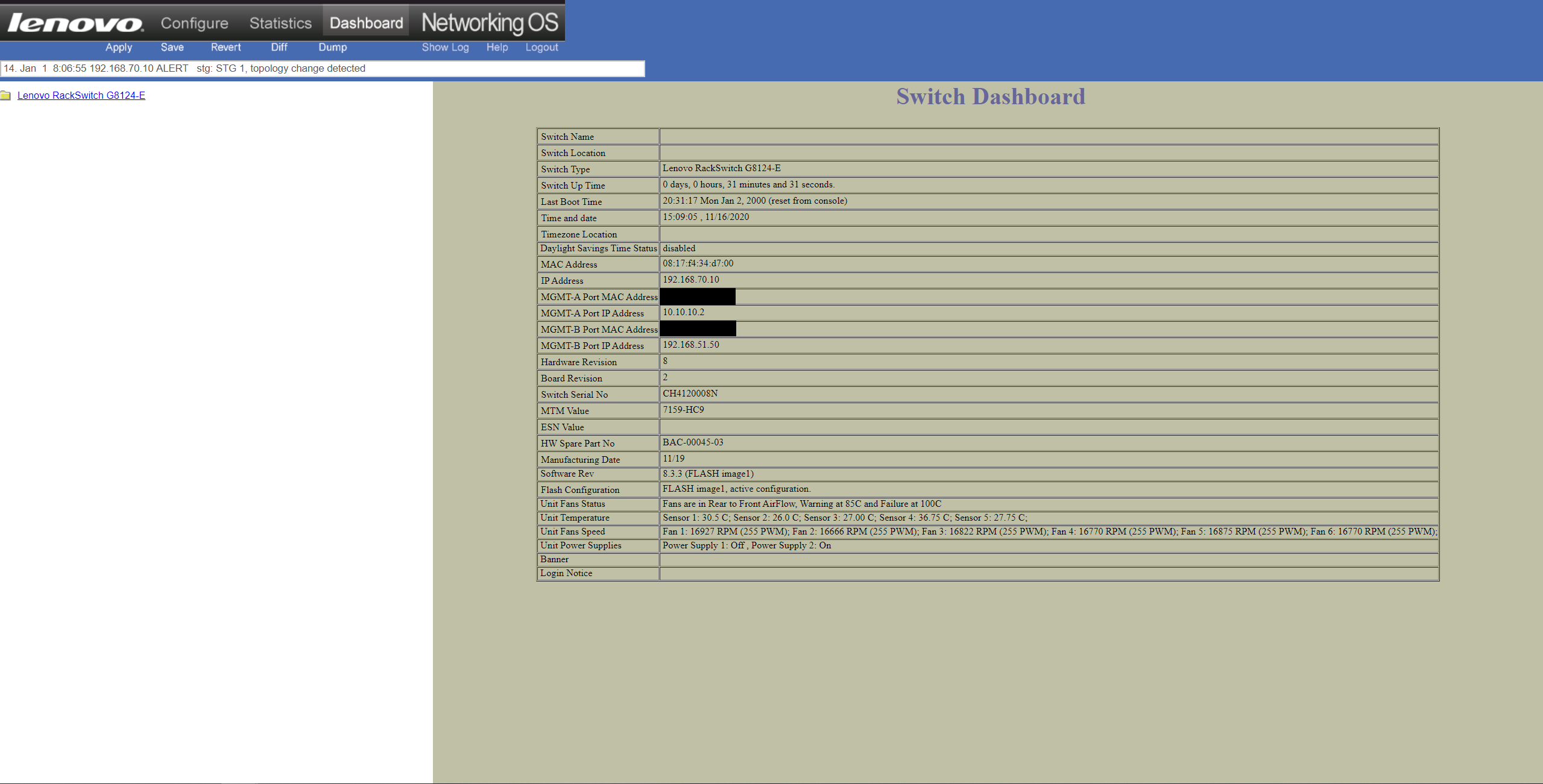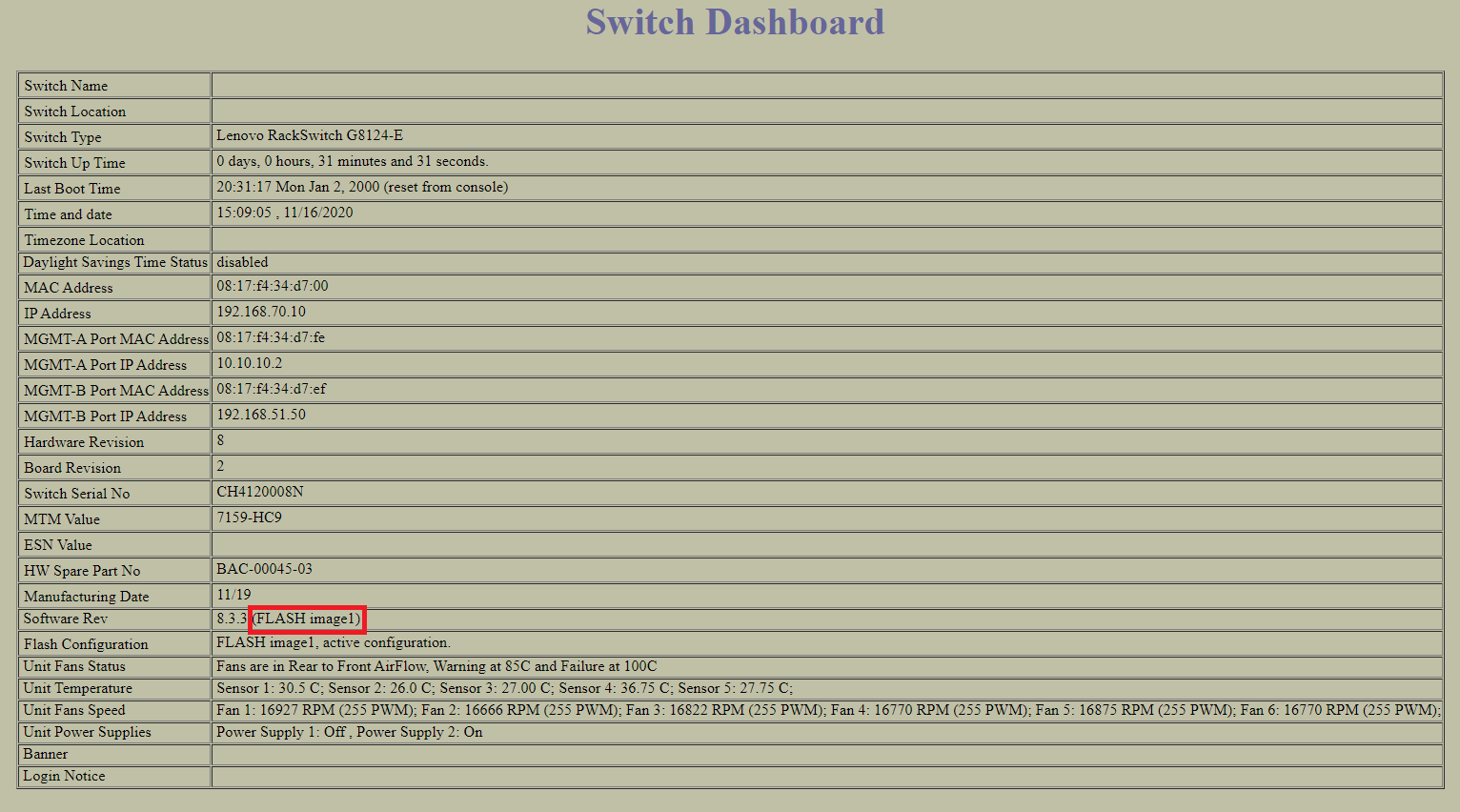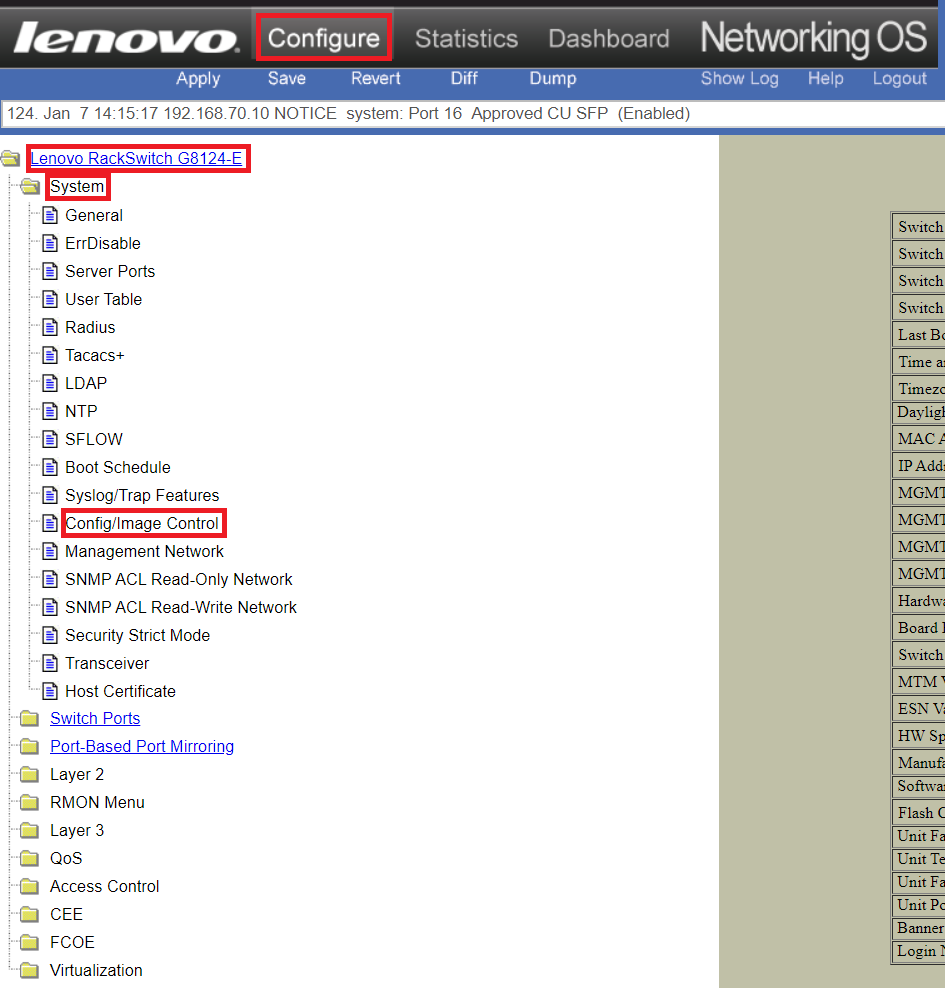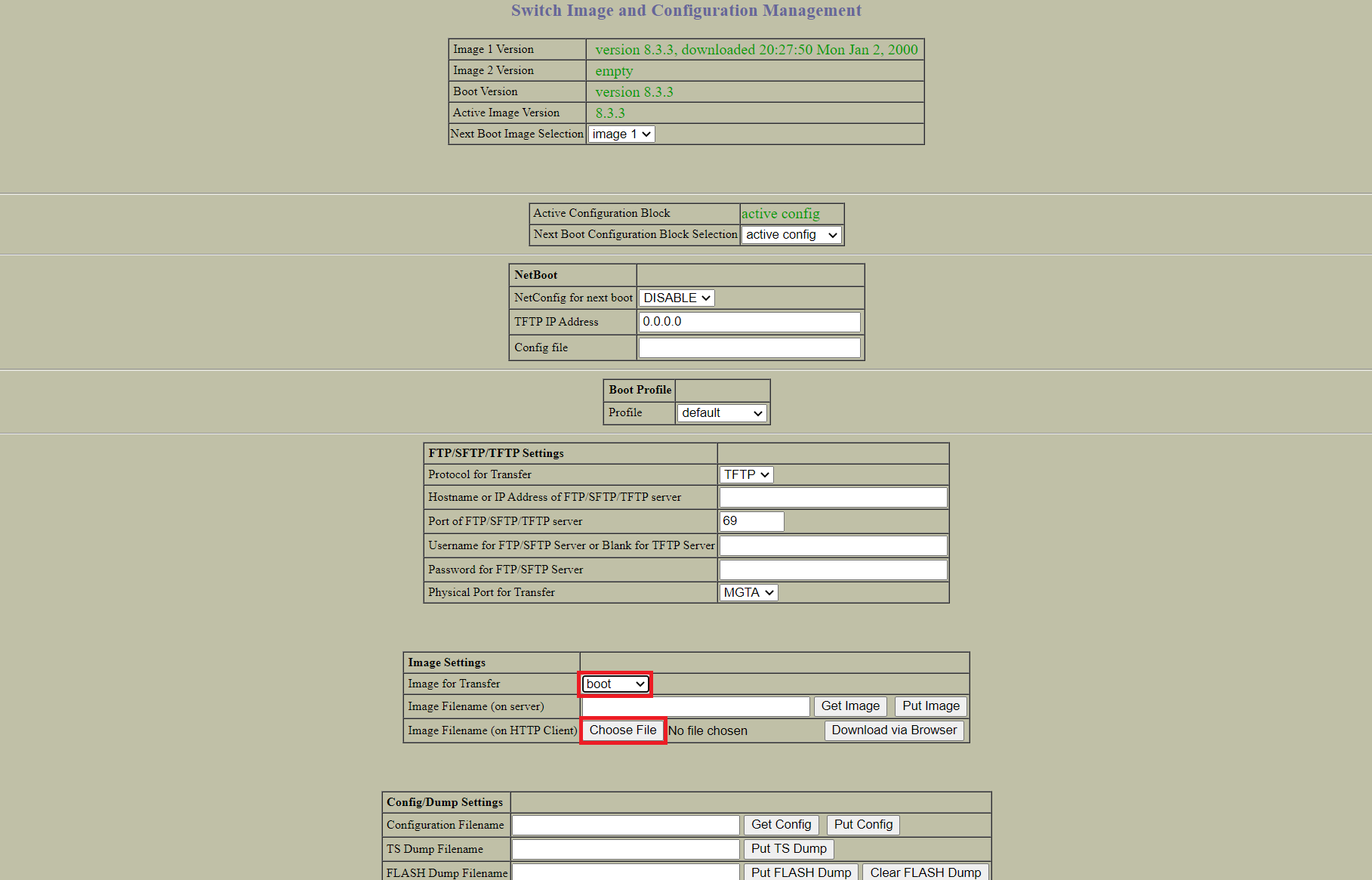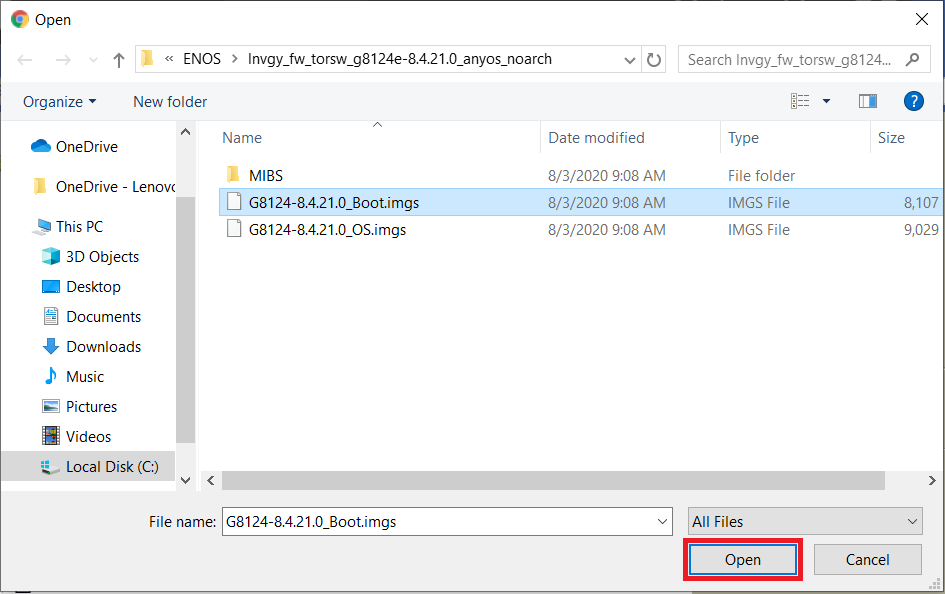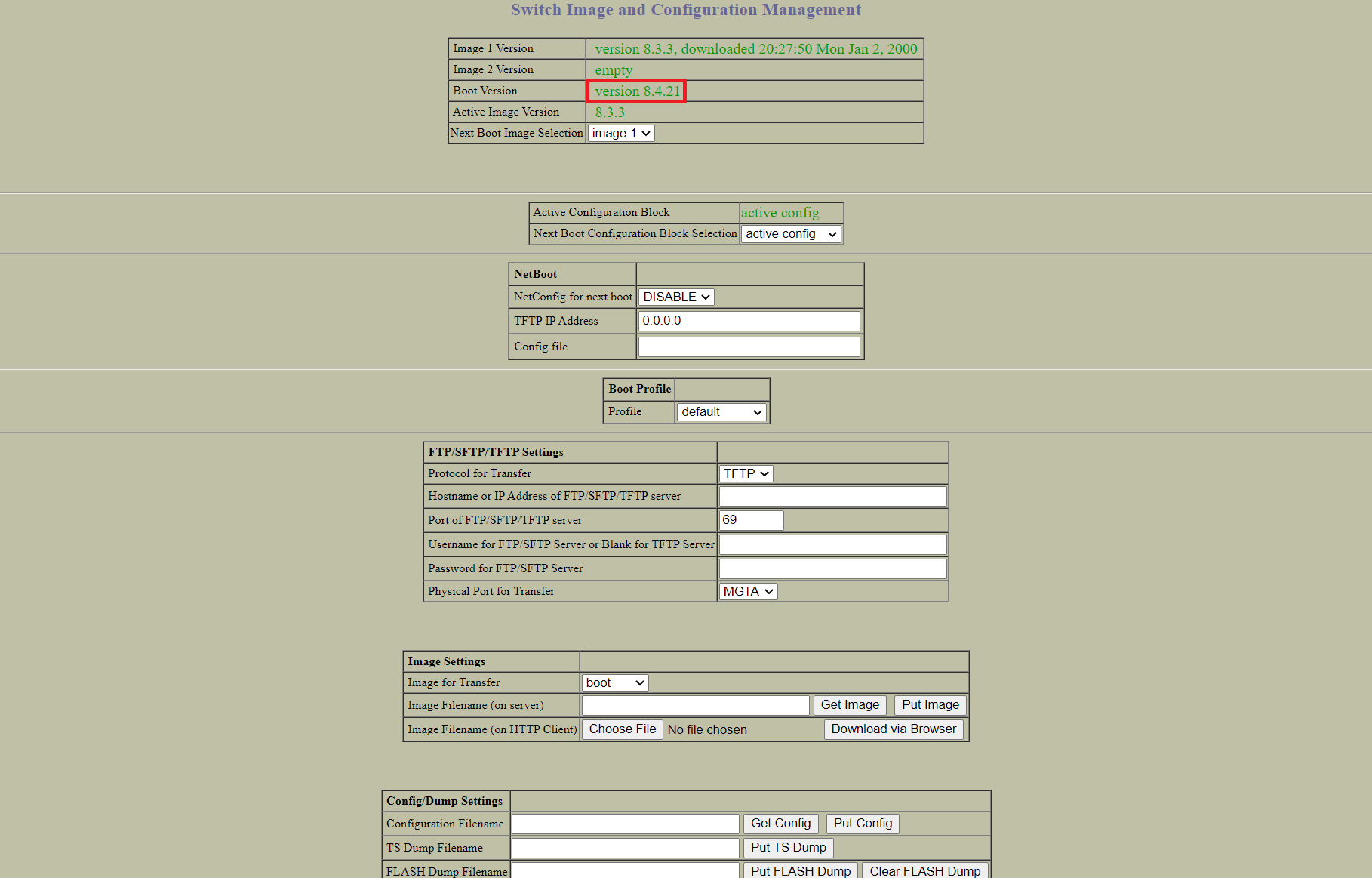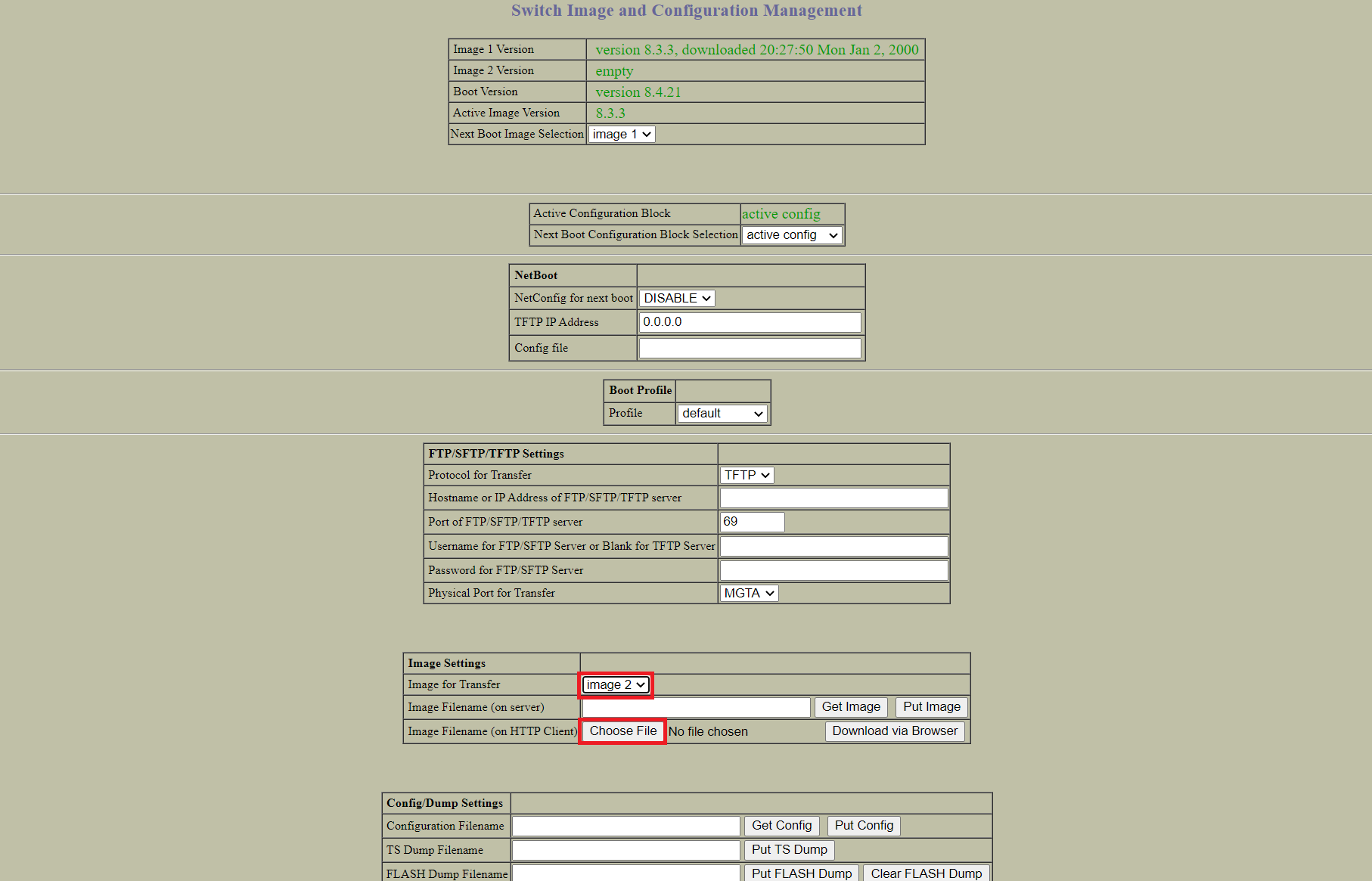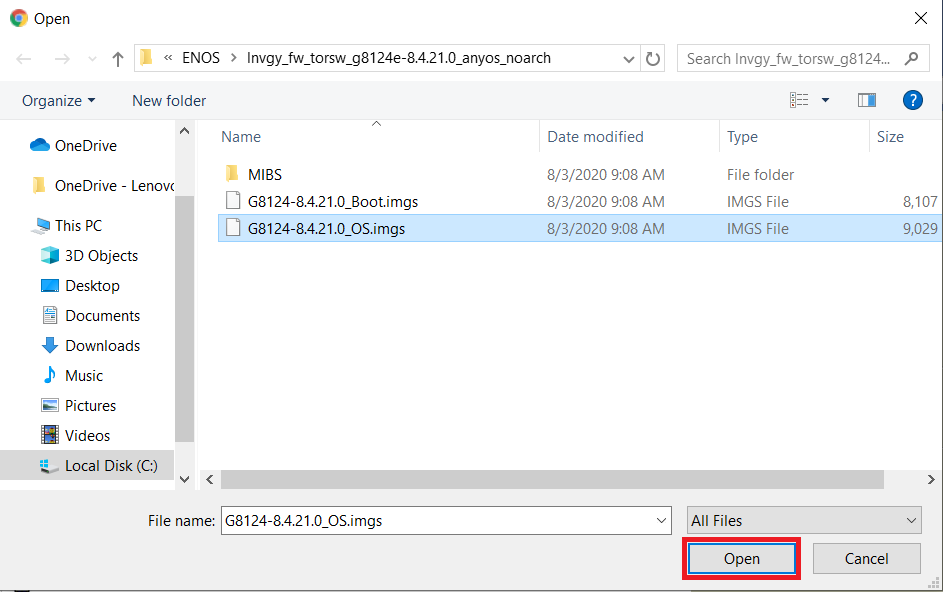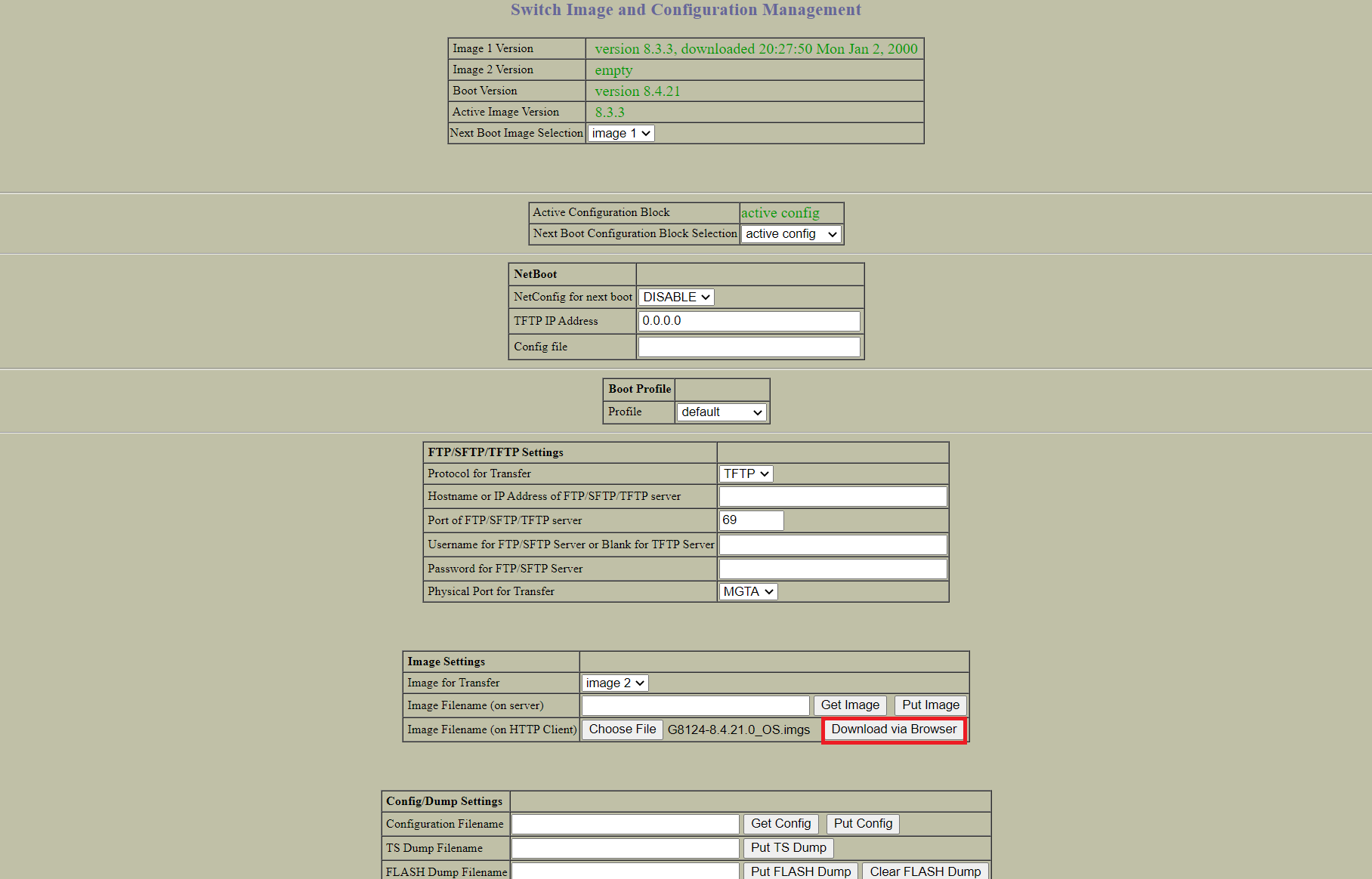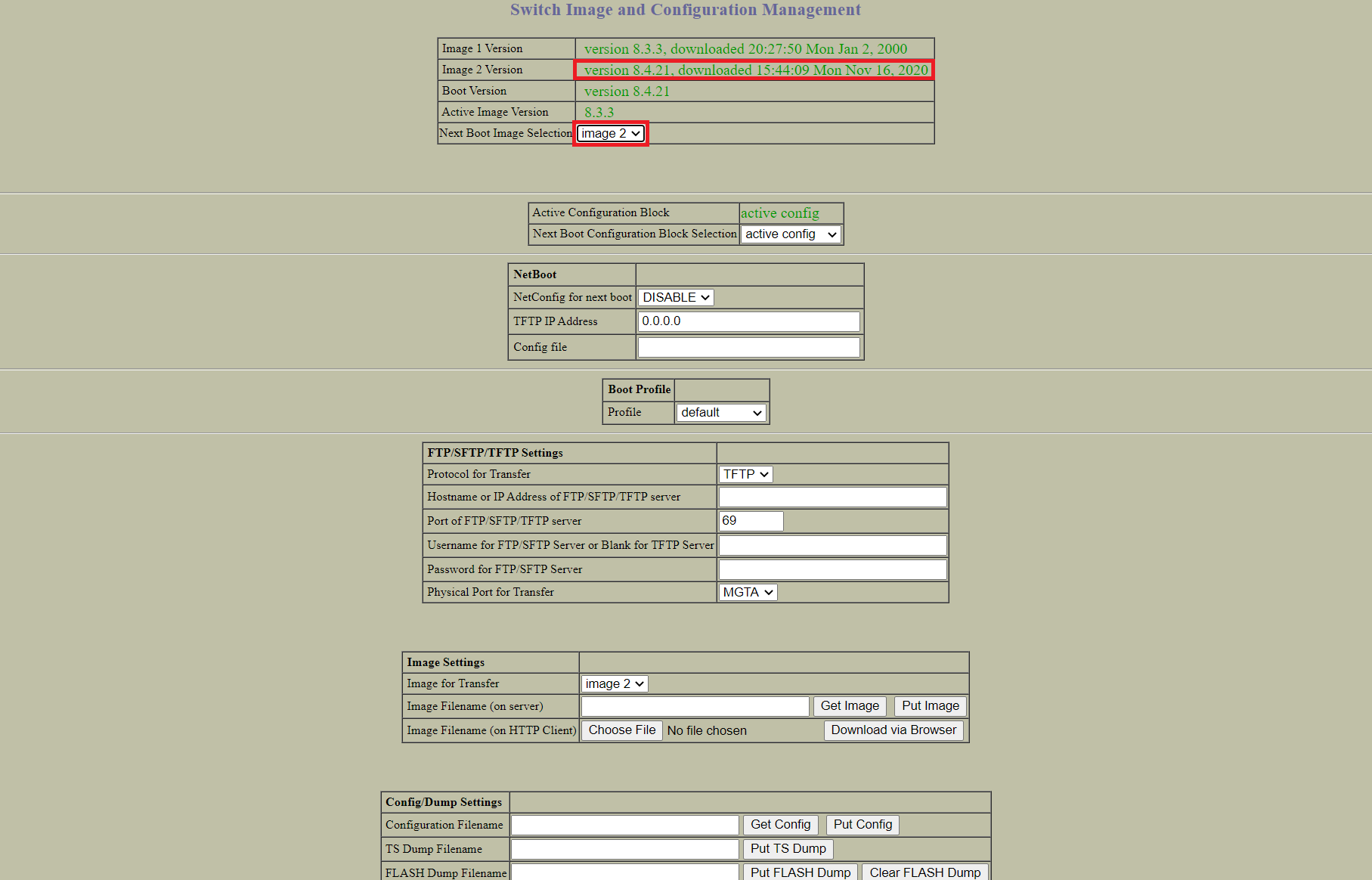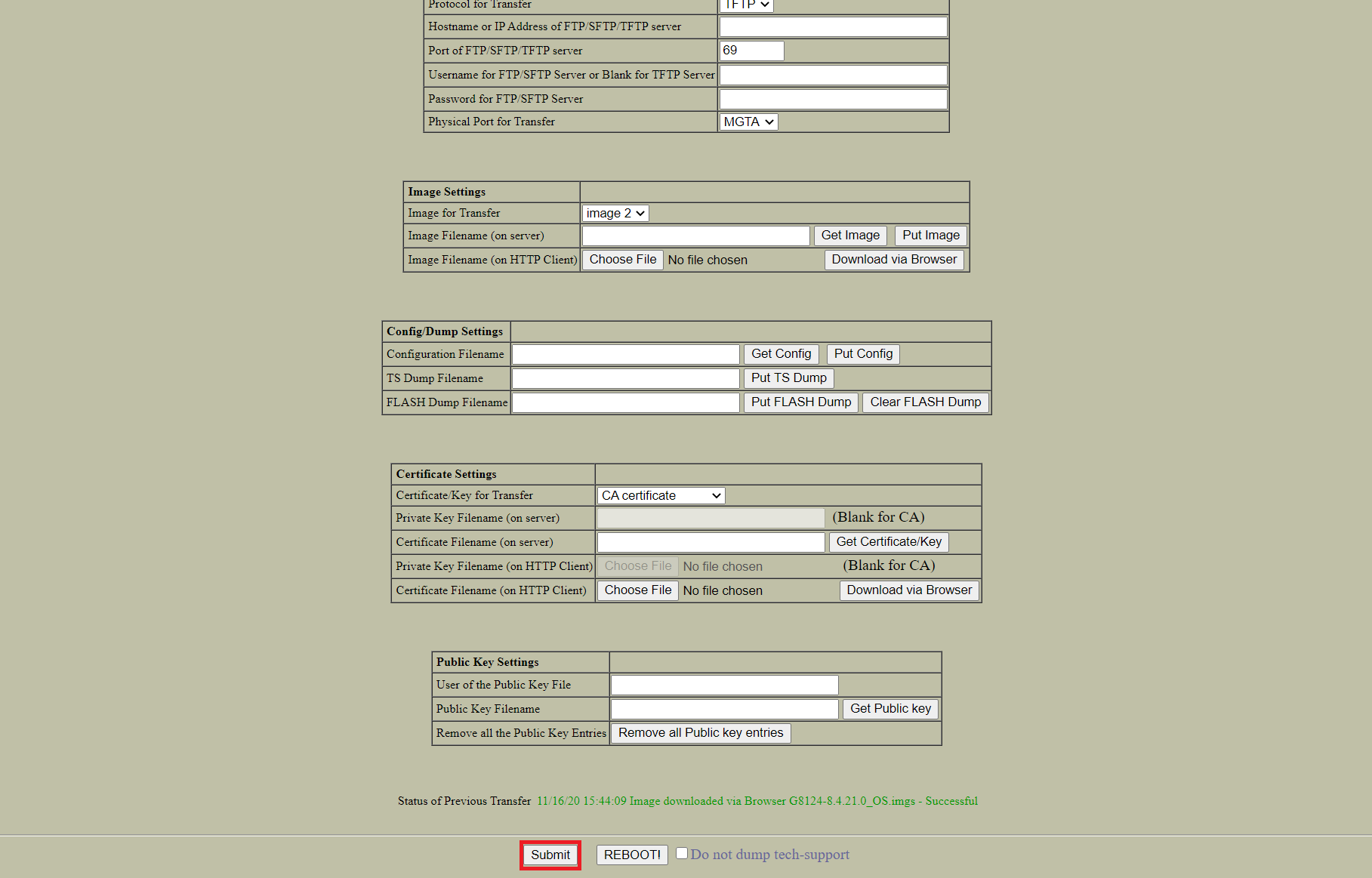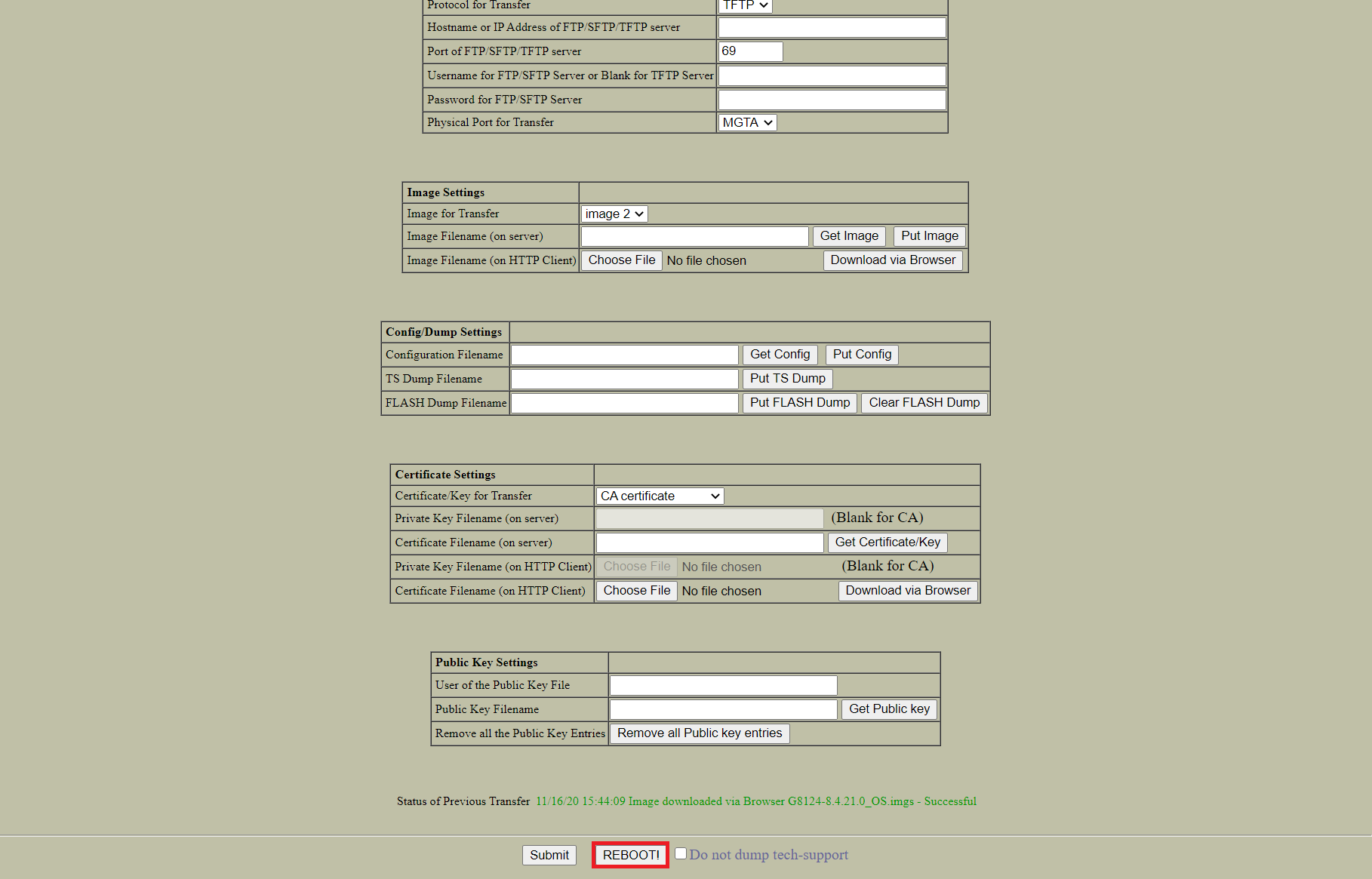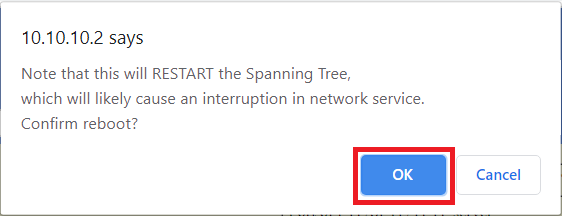如何使用 Web GUI 升級運行 ENOS 的Lenovo交換機
如何使用 Web GUI 升級運行 ENOS 的Lenovo交換機
如何使用 Web GUI 升級運行 ENOS 的Lenovo交換機
描述
本文介紹使用 Web GUI 升級運行 ENOS 的Lenovo交換器的過程。
解決方案
- 登入交換器。
- 在「Switch Dashboard」頁面上,確定軟體目前在哪個映像上運行。
注意:啟動映像是映像 1。 - 從頂部選單面板中選擇配置。點擊資料夾連結並選擇系統資料夾。點選配置/影像控制。
- 在「映像設定」欄位中,將「用於傳輸的映像」變更為「啟動」 。點選選擇檔案。
- 選擇BOOT IMGS升級檔並點選「開啟」 。
- 點擊透過瀏覽器下載。
- 傳輸完成後,螢幕將重設並顯示新的啟動映像。
- 在「影像設定」欄位中,選擇目前未執行的「用於傳輸的影像」選項。點選選擇檔案。
注意:啟動映像是Image 1,因此應選擇Image2 。 - 選擇作業系統 IMGS升級檔案並點選「開啟」 。
- 點擊透過瀏覽器下載。
- 傳輸完成後,螢幕將重置,並顯示作業系統映像和時間戳記。將下一個啟動映像選擇變更為新映像#。
注意:應選擇Image2 。 - 捲動到底部,然後按一下「提交」 。
- 捲動到底部,然後點擊“重新啟動”! 。
- 將顯示一個彈出窗口,其中包含有關可能的網路中斷的警告。按一下“確定” 。
- 將顯示一個新窗口,其中包含有關可能的網路中斷的另一個警告。按一下“是” 。